git是一个版本控制器,我们使用它上传我们以前写过的代码给他进行托管,更为方便以后找到,同时也方便我们找到我们每次更改了什么。
创建仓库
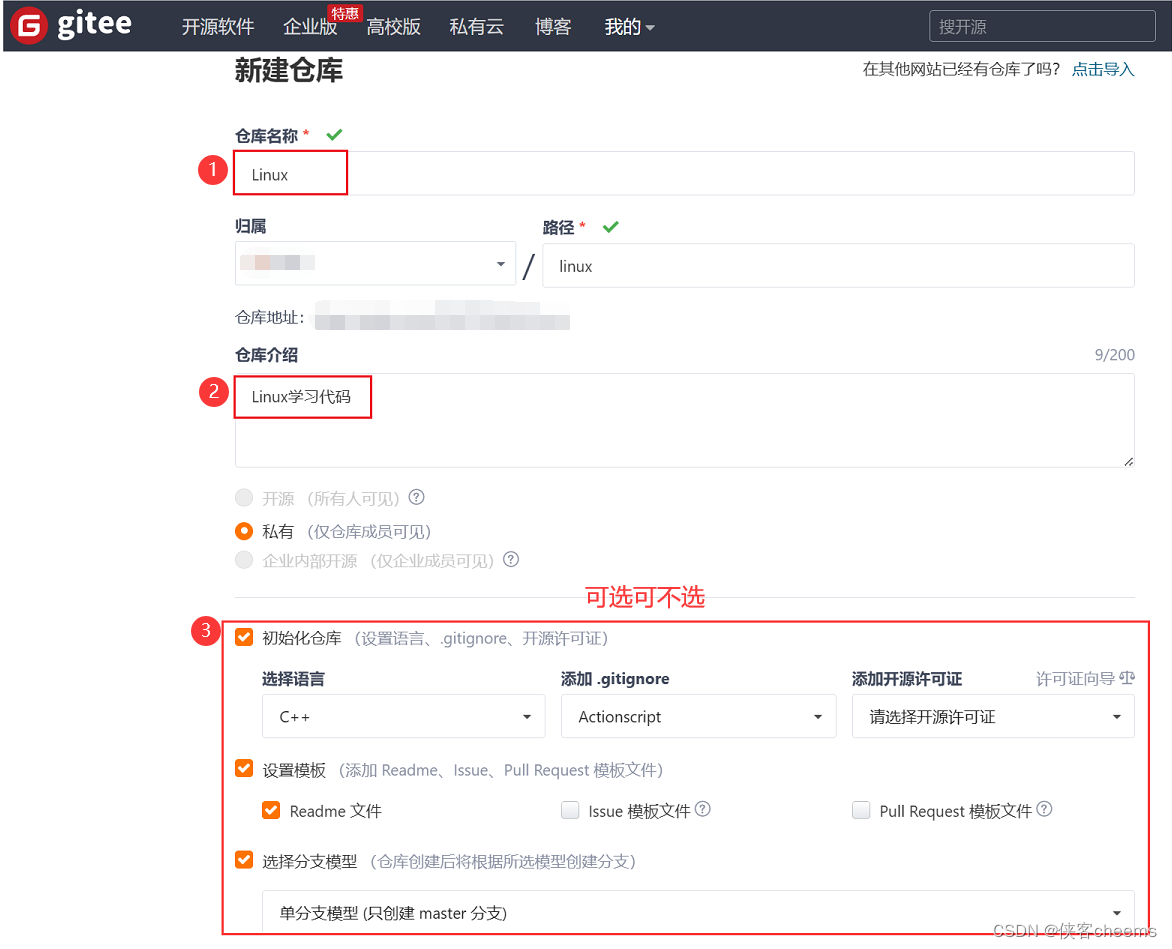
创建完成后界面:
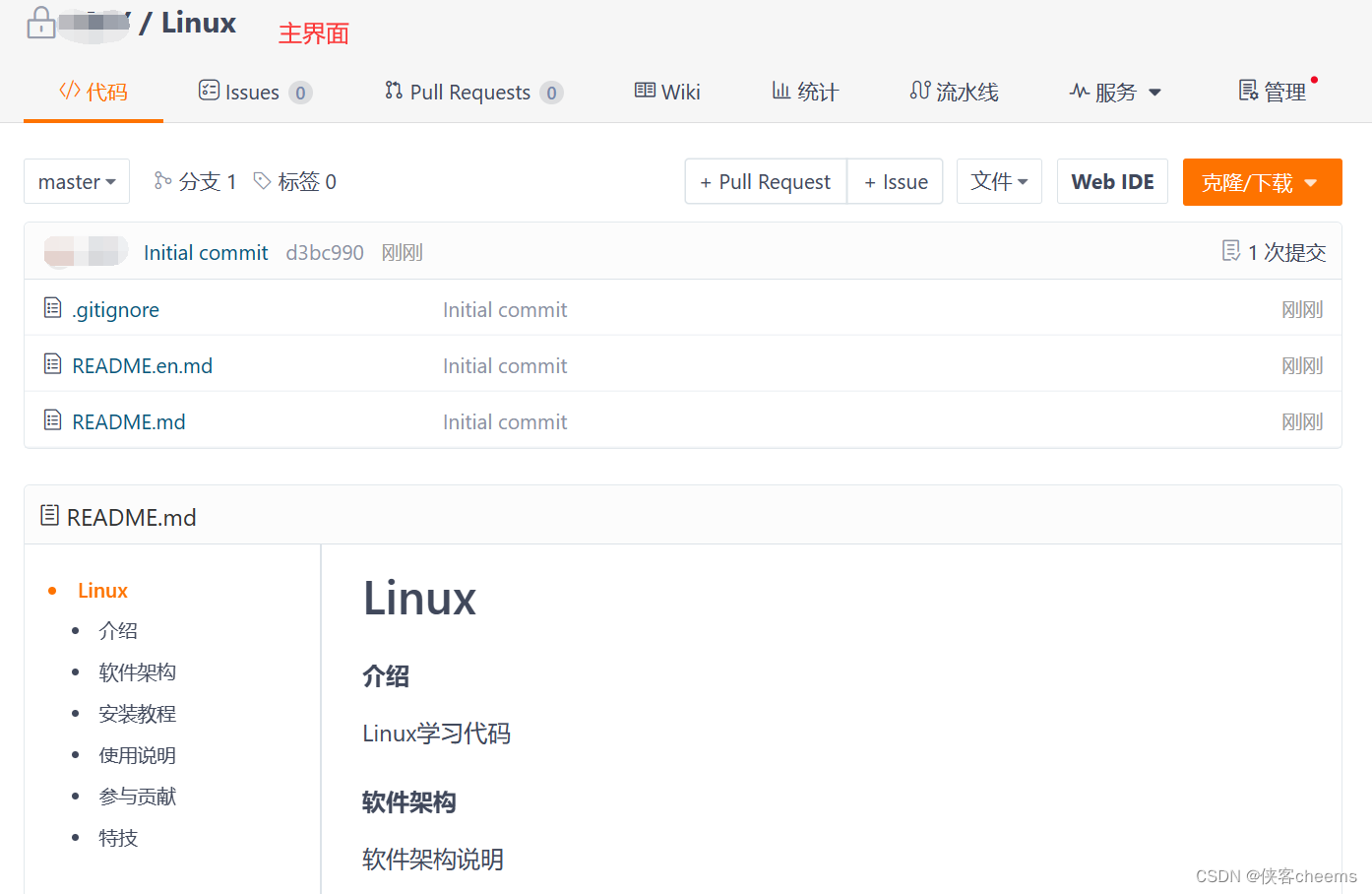
接下来复制我们创建的仓库的地址:
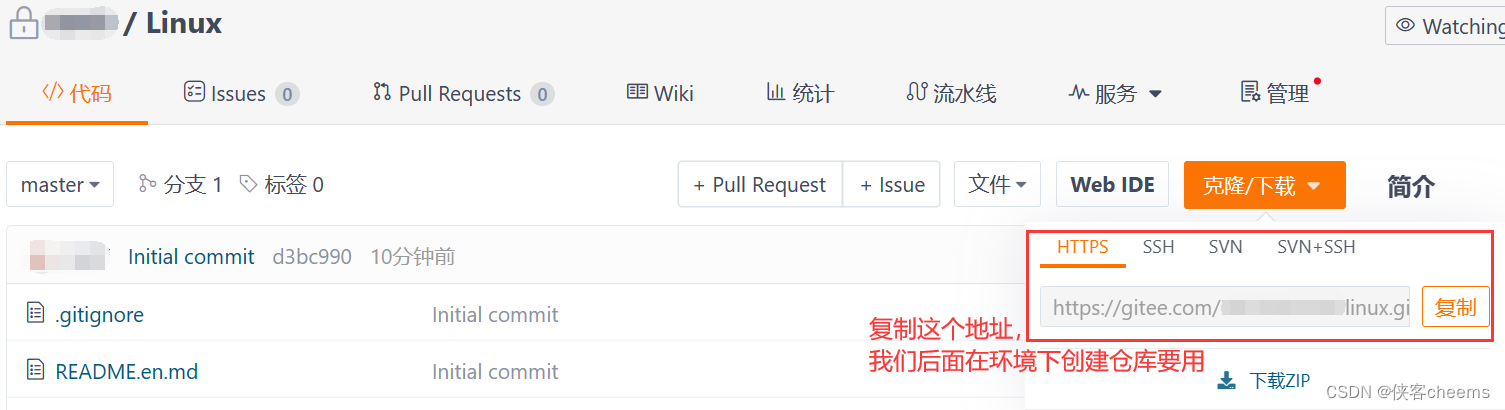
使用 git 命令行
安装 git:
yum install git
不是root权限还需要在前面加上sudo
Linux下的操作(git三板斧)
- 将远端的仓库(gitee)拉取到本地
git clone +(远端仓库地址)
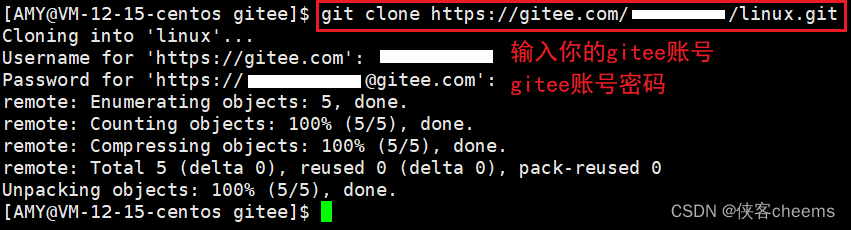
最后就是这样:
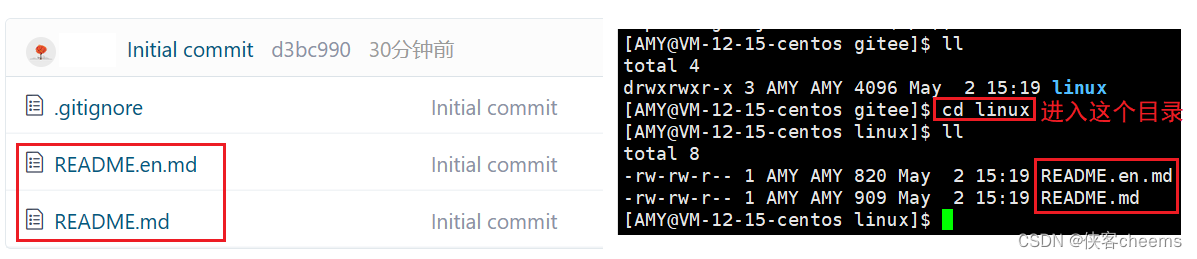
在Linux下以 . 开头的文件是隐藏文件
ls -al (展现所有文件包括隐藏文件)
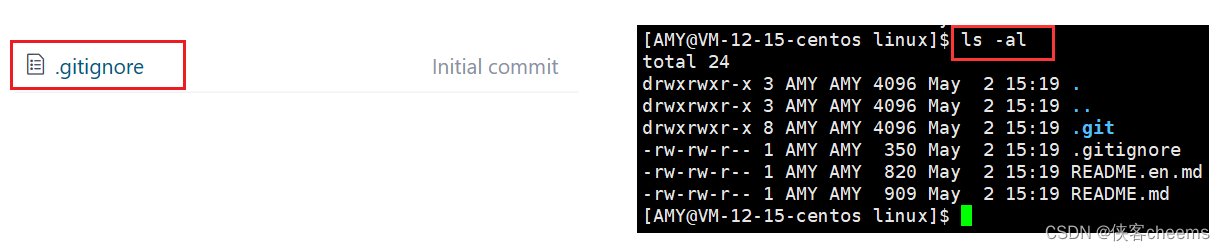
.gitignore的作用:筛选出不能够上传的文件后缀
- 创建一个文件Test.cpp并写入Hello World!!
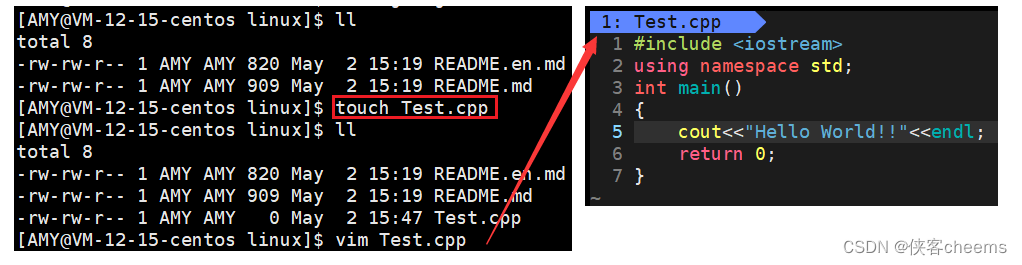
3. 三板斧第一招: git add
git add [文件名]
也可以直接这样, “.” 表示当前目录,
git add .
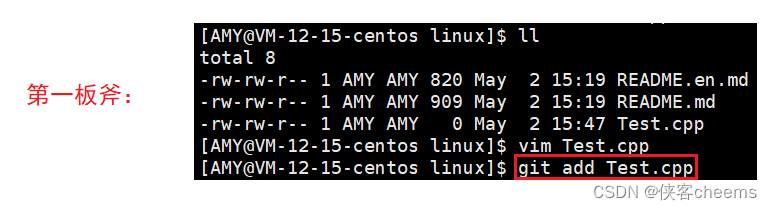
第一步操作,将原本没有的文件添加到本地仓库,放入.git中(add只是添加到临时区)
4. 三板斧第二招:git commit
git commit -m +(日志信息)
提交的时候应该注明提交日志, 描述改动的详细内容

第二步操作:将文件提交到.git仓库中,-m 后面是提交日志,一定要写且不能乱写,这是为你以后方便找到提前做准备。
在这一步你可能出现这样的报错:
*** Please tell me who you are.
Run
git config --global user.email "you@example.com"
git config --global user.name "Your Name"
to set your account's default identity.
Omit --global to set the identity only in this repository.
fatal: empty ident name (for <AMY@VM-12-15-centos.(none)>) not allowed
它这里报错意思就是他不知道你的身份,无法识别你是谁,你只需要告诉git你是谁就行,方法如下:
//在当前提交目录下输入:
git config --global user.email "gitee邮箱"
git config --global user.name "用户名"
注意是邮箱而不是之前的仓库地址,这个需要你在gitee的设置里面寻找,如果没设置邮箱需要设置。
完成以后继续commit操作就行了。
5. 三板斧第三招: git push
git push
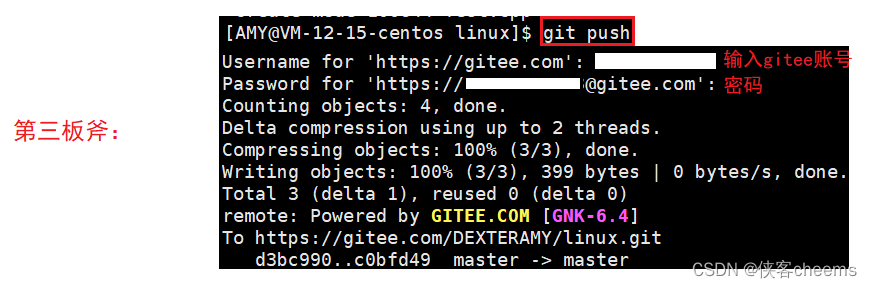
第三步操作:将本地仓库与远端仓库同步,这一步才是彻底的提交
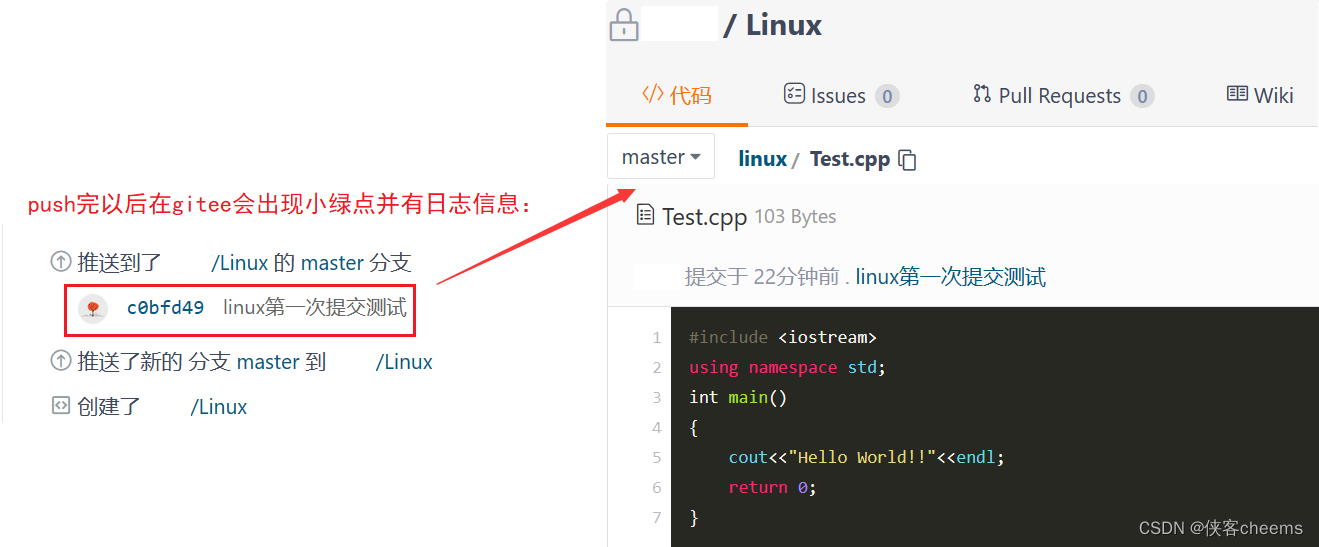
在远端修改了文件push不了怎么办
如果我们在gitee上面修改了我们以前push的文件,那么这个时候本地与远端就不同步了,这个时候我们需要先同步再push
同步操作:
git pull
删除仓库已提交的文件
删除操作:
git rm [要删除的文件名]
我们删除以后需要再一次commit再一次push
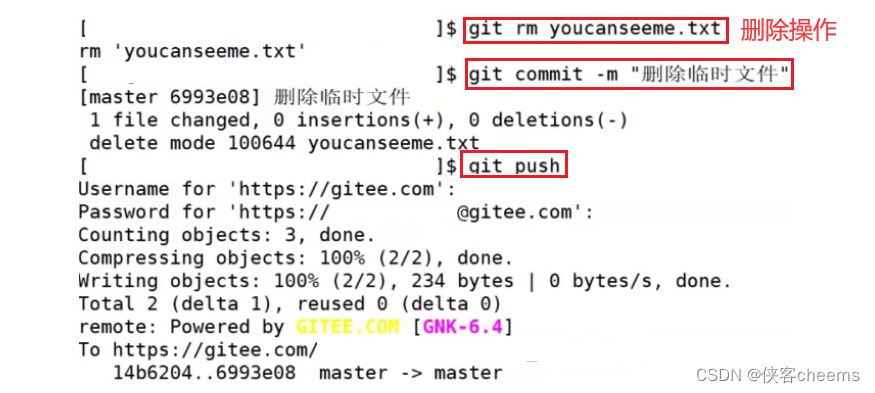
git常见命令总结
-
git init
作用:创建一个新的 Git 存储库。这将创建一个在当前目录中调用的目录。此目录包含存储库的所有元数据,例如跟踪的文件列表、提交历史记录和分支信息。
默认情况下,该目录处于隐藏状态。要查看它,使用该命令:.gitls -a -
git add
作用:将文件添加到暂存区域。git add <file>: 将文件添加到暂存区。该暂存区域是即将提交到存储库的文件的临时保留区域。
可用于将修改的文件和新文件添加到暂存区域。不会将忽略的文件添加到暂存区域。 可用于递归添加文件。如果将目录添加到暂存区域,则还将添加目录中的所有文件。 -
git commit
作用:此命令将暂存区域中的更改提交到存储库。提交是存储库在特定时间点的快照。
git commit -m "<commit message>": 将暂存区的文件提交到本地仓库,并添加提交信息。
不会提交尚未添加到暂存区域的更改。不会提交已忽略的更改。可用于一次提交多个文件。为此,可以将文件的名称指定为命令的参数。 -
git status
作用:显示工作树的状态。这包括已添加、修改或删除的文件,以及当前签出的分支。
Changes to be committed:此消息表示已将更改添加到暂存区域并已准备好提交。
Changes not staged for commit:此消息表示已对工作树进行了更改,但尚未添加到暂存区域。
Untracked files:此消息表示存在 Git 未跟踪的文件。
可用于显示任何分支的状态。 可用于分别显示工作树和暂存区域的状态。 可用于显示特定文件的状态。 -
git log
作用:显示提交历史记录。这将显示已对存储库进行的所有提交,以及作者、日期和描述更改的消息。
SHA-1 hash:这是每个提交的唯一标识符。
Author:这是提交人员的姓名。
Date:这是提交完成的日期和时间。
Message:这是对提交中所做的更改的描述。
可用于查看任何分支的提交历史记录。 可用于查看特定文件的提交历史记录。 可用于按作者、日期或消息筛选命令的输出。 -
git checkout
作用:切换到其他分支。分支用于跟踪代码的不同版本。
该选项用于创建新分支。-b
参数是要切换到或创建的分支的名称。<branch-name>
该参数是要将文件还原到的提交的哈希。<commit-hash>
参数是要还原的文件的名称。<file-name> -
git merge
作用:合并两个分支。这用于将来自两个不同分支的更改合并到一个分支中。
若要合并两个分支:git merge <branch-name>
要将分支合并到分支中:git merge feature-branch
可用于合并任何两个分支,即使它们已明显分歧。 可用于将分支合并到自身中。 可用于将分支合并到标记中。 -
git diff
作用:显示文件的两个版本之间的差异。这可用于查看自上次提交文件以来对文件进行了哪些更改。
运行该命令:git diff <file-name>
要将文件的当前版本与上次提交时提交的版本进行比较:git diff README.md
Unified diff: 这是命令的默认格式。它以统一的格式显示文件的两个版本之间的差异。
Patch format: 此格式用于创建可应用于该文件的另一个副本的修补程序文件。
Side-by-side diff:此格式并排显示文件的两个版本,并突出显示差异。
可用于比较文件的任意两个版本,即使它们来自不同的分支或标记。 可用于比较目录。 可用于比较具有不同内容的文件。 -
git push
作用:将更改推送到远程存储库。远程存储库是托管在服务器上的存储库。这允许您与其他开发人员共享您的更改。
提交推送到远程存储库,可以使用以下语法:git push <remote-name> <branch-name>
要将提交推送到调用的远程存储库和调用的分支,请运行以下命令:git push origin master -
git pull
作用: 从远程存储库拉取更改。 这用于使用远程存储库中的最新更改更新本地存储库。
可用于将任何分支推送到远程存储库。 可用于一次将多个分支推送到远程存储库。 可用于将标签推送到远程存储库。 -
git branch
作用:显示当前所有分支。
创建新分支,可以使用以下语法:git branch <branch-name>
创建名为XX的新分支,应运行以下命令:git branch feature-branch
列出存储库中的所有分支,可以使用以下命令:git branch
重命名分支,可以使用以下语法:git branch -m <old-branch-name> <new-branch-name>
将分支重命名为 ,应运行以下命令:git branch -m feature-branch new-feature-branch
删除分支,可以使用以下语法:git branch -d <branch-name>
删除分支 ,应运行以下命令:git branch -d new-feature-branch -
git stash
作用:将当前工作目录的修改保存到一个暂存区,以便稍后恢复。
若要存储更改:git stash
这会将您的更改存储在存储中,这是 Git 存储库中的一个特殊区域。然后,您可以切换到其他分支或处理其他功能。
若要重新应用隐藏的更改 :git stash apply
可用于存储任意数量的更改。 可用于存储已暂存或取消暂存的更改。 可用于存储来自任何分支的更改。 -
git tag
作用:创建或显示标签,通常用于发布版本。 要在最新的提交上打一个标记,可以使用以下命令:git tag <tag-name>
如果要在历史提交上打标签,则需要指定该提交的哈希值:git tag <tag-name> <commit-hash>
使用git tag -a命令可以创建一个带有附注的标签,以便于描述该标签的信息。例如:git tag -a <tag-name> -m "<tag-message>"
要创建一个名为的标记,该标记指向带有哈希的提交,您将运行以下命令:git tag v1.0.0 abc1234
要列出存储库中的所有标签,您可以使用以下命令:git tag
可以在任何提交上创建标记,即使已标记提交也是如此。可以将标记推送到远程存储库。可以对标记进行签名和验证。
如有错误或者不清楚的地方欢迎私信或者评论指出🚀🚀








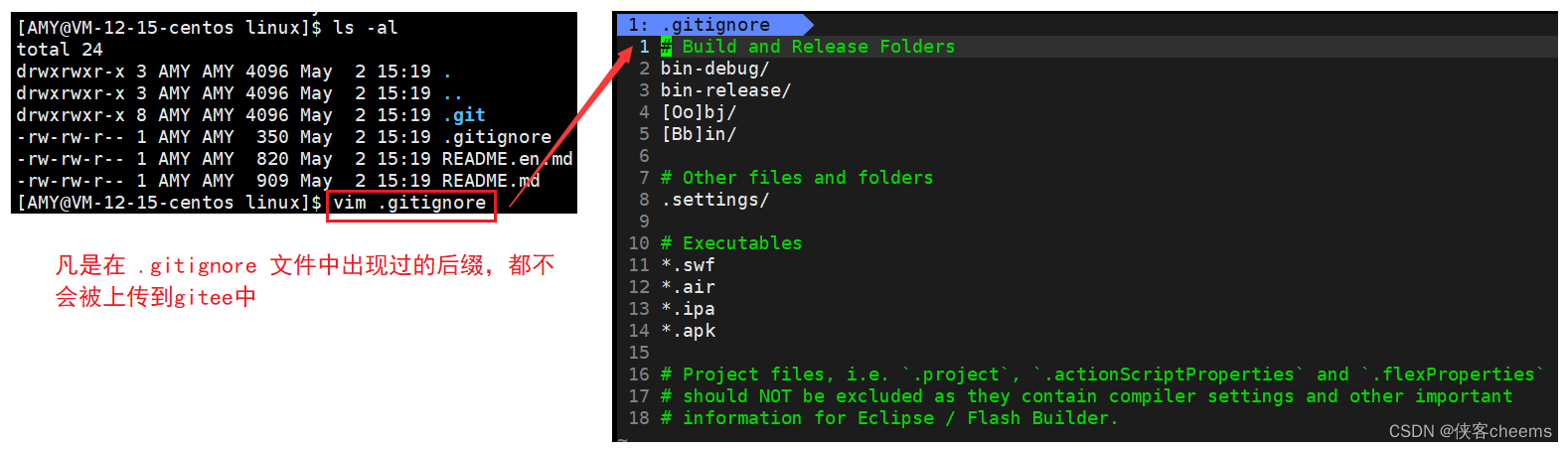















 1213
1213











 被折叠的 条评论
为什么被折叠?
被折叠的 条评论
为什么被折叠?










